windows 10内置的defender如何操作?不少用户对其功能不熟悉,实际上它已具备强大防护能力,完全可以取代第三方杀毒工具,使用步骤如下。
1、 很多用户会默认关闭该功能,其实只需右键点击“此电脑”,选择“属性”即可进行设置,如下图所示。

2、 进入控制面板主界面,如下图所示。

3、 点击“系统与安全”选项,如图所示。

4、 选择“Windows Defender防火墙”功能,具体操作见下图。
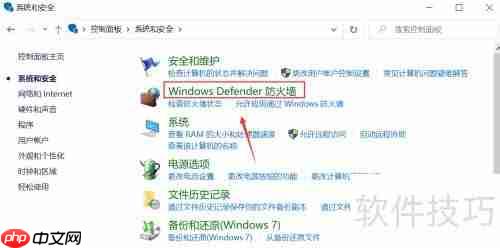
5、 在左侧菜单中可启用或禁用Windows Defender,操作方式如下图所示。

6、 勾选所有网络配置文件,然后点击“确定”保存设置,如图所示。

7、 双击任务栏右下角的Defender图标即可打开主界面,操作如下图所示。
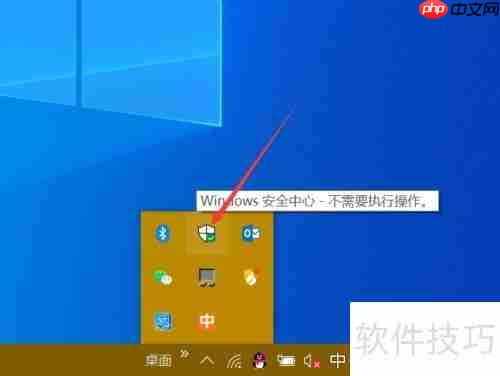
8、 在Windows Defender主界面中,可立即执行快速扫描,也可设置定时扫描任务,使用方法如下图所示。
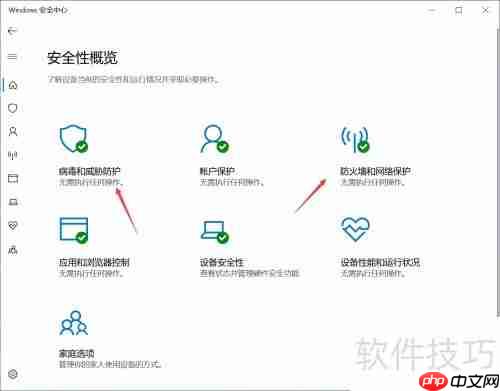

以上就是Win10 Defender使用指南的详细内容,更多请关注php中文网其它相关文章!

每个人都需要一台速度更快、更稳定的 PC。随着时间的推移,垃圾文件、旧注册表数据和不必要的后台进程会占用资源并降低性能。幸运的是,许多工具可以让 Windows 保持平稳运行。

Copyright 2014-2025 https://www.php.cn/ All Rights Reserved | php.cn | 湘ICP备2023035733号